u盘装系统出现蓝屏0x0000001e怎么解决?当我们在使用电脑的过程中,难免会遇到一些系统故障问题,其中最常见的就是蓝屏现象了,最近就有用户反映遇到了蓝屏问题,是在u盘装系统的时候出现蓝屏现象,提示错误代码0x0000001e。遇到这种情况应该怎么样来解决呢?接下来小编就来跟大家讲讲具体的解决办法。
1、在桌面上使用快捷键win+r键打开运行窗口,在打开的运行窗口中输入“msconfig”命令,回车确定,如下图所示:
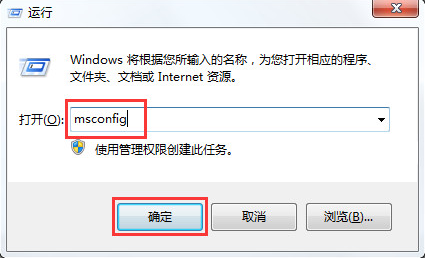
2、在打开的系统配置窗口中,在常规栏界面点击取消勾选加载启动项,如下图所示:

3、接着将界面切换到服务栏界面,首先点击勾选“隐藏所有Microsoft服务”然后再点击“全部禁用”按钮,如下图所示:

4、最后在“启动”栏界面中,点击“全部禁用”按钮,点击确定完成操作重启电脑,如下图所示:

以上就是u盘装系统出现蓝屏0x0000001e的解决办法,希望能够对大家有所帮助。
点击阅读全文